Laptop Bakım ve Onarımı Rehberi: Performansınızı Artıracak ve Sorunları Giderecek Yöntemler
İçindekiler
Toggle💻 Laptop Bakım ve Onarımı Rehberi: Laptop’unuz zamanla yavaşladı mı? Aşırı ısınıyor mu veya pil ömrü azaldı mı? Yeni bir cihaz almak yerine, düzenli bakım ve bazı onarım teknikleri ile laptop’unuzu ilk günkü gibi hızlı ve verimli hale getirebilirsiniz!
Bu rehberde, donanım temizliği, termal macun yenileme, pil ömrünü uzatma, ekran ve klavye bakımı, disk temizliği ve laptop’un performansını artırma yöntemleri gibi konuları ele alacağız.
🛠️ 1. Laptop Temizliği: Toz ve Kirleri Gidererek Ömrünü Uzatın
🔹 Laptop’un içine giren toz ve kir, aşırı ısınmaya neden olur ve performansı düşürür.
💡 Dış Temizlik İçin:
✔️ Mikrofiber bez kullanarak ekranı temizleyin.
✔️ Klavyeyi ters çevirerek kırıntıları dökün, basınçlı hava spreyi ile temizleyin.
✔️ Laptop kasasını nemli bir bezle silin (aşırı ıslak bez kullanmayın).
💡 İç Temizlik İçin:
✔️ Laptop’un alt kapağını açın (Garanti süresi dolmuşsa yapın!).
✔️ Fanları ve havalandırma deliklerini basınçlı hava spreyi ile temizleyin.
✔️ Toz birikmişse fırça veya elektrik süpürgesi kullanarak temizleyin.
📌 Ekstra: Laptop’unuzu yumuşak yüzeylerde (yatak, kanepe) kullanmamaya özen gösterin.
🔧 2. Laptop Aşırı Isınmasını Önleme ve Termal Macun Yenileme
🔹 Laptop’unuz çok ısınıyorsa, işlemci ve ekran kartı sıcaklığı yükselir ve performansı düşer.
💡 Aşırı Isınmayı Önleme Yöntemleri:
✔️ Fan çıkışlarını tıkamayın, hava akışını sağlayın.
✔️ Laptop soğutucu stand kullanın (Ekstra fanlı modeller önerilir).
✔️ Arka planda çalışan gereksiz uygulamaları kapatın.
💡 Termal Macun Yenileme:
✔️ Laptop’un alt kapağını açın.
✔️ İşlemci ve GPU üzerindeki eski termal macunu temizleyin.
✔️ Yeni kaliteli termal macunu (Arctic MX-4, Noctua NT-H1 gibi) ince bir katman halinde sürün.
✔️ Soğutucu bloğu yerine takarak vidaları sıkın.
📌 Sıcaklık Kontrolü İçin Yazılımlar:
✔️ HWMonitor – İşlemci ve GPU sıcaklığını takip etmek için.
✔️ MSI Afterburner – Oyun oynarken sıcaklıkları izlemek için.
📌 Ekstra: Termal macun değiştirme işlemini yılda 1 kez yaparak sıcaklığı düşürebilirsiniz.
🔋 3. Laptop Pil Ömrünü Uzatma Yöntemleri
🔹 Laptop bataryanızın ömrü zamanla azalır, ancak doğru kullanım ile ömrünü uzatabilirsiniz.
💡 Pil Ömrünü Uzatmak İçin İpuçları:
✔️ Pil seviyesini %20 – %80 arasında tutun, aşırı doldurmayın.
✔️ Şarjda bırakmayın ve gece boyunca takılı kalmasını önleyin.
✔️ Hızlı şarj cihazları yerine orijinal adaptör kullanın.
✔️ Gereksiz arka plan uygulamalarını kapatın.
📌 Pil Durumunu Kontrol Etme:
✔️ Windows: Komut İstemi’ne (cmd) “powercfg /batteryreport” yazarak detaylı pil raporu alabilirsiniz.
✔️ Mac: Sistem Raporu > Donanım > Güç sekmesine giderek pil döngülerini inceleyebilirsiniz.
📌 Ekstra: Pil tamamen bozulduysa yeni bir batarya takarak laptop’unuzun taşınabilirliğini geri kazanabilirsiniz.
🖥️ 4. Ekran, Klavye ve Bağlantı Noktalarının Bakımı
🔹 Ekran, klavye ve bağlantı noktaları zamanla kirlenebilir veya düzgün çalışmayabilir.
💡 Ekran Temizliği İçin:
✔️ İzopropil alkol ve mikrofiber bez ile ekranı nazikçe silin.
✔️ LCD veya LED ekranlar için özel temizleme spreyleri kullanabilirsiniz.
💡 Klavye Temizliği İçin:
✔️ Hafif nemli bir bezle klavyeyi silin.
✔️ Basınçlı hava spreyi ile klavye aralarını temizleyin.
💡 Bağlantı Noktaları (USB, HDMI, Şarj Girişi) Temizliği:
✔️ İnce fırça veya kürdan ile tozları temizleyin.
✔️ Temassızlık problemi varsa temas noktalarını izopropil alkol ile temizleyin.
📌 Ekstra: Laptop’unuzun menteşelerini düzenli kontrol edin ve gevşemişse sıkın!
🛠️ 5. Depolama ve Performans Optimizasyonu
🔹 Laptop’unuz yavaş çalışıyorsa, depolama alanınızı düzenleyerek hızlandırabilirsiniz.
💡 SSD’ye Geçiş Yapın
✔️ HDD yerine SSD kullanarak okuma/yazma hızını 10 kat artırabilirsiniz.
✔️ SSD’ye geçiş, laptop’un açılma süresini 5-10 saniyeye kadar düşürebilir.
💡 Disk Temizleme ve Birleştirme (HDD için)
✔️ Windows Arama Çubuğuna “Disk Temizleme” yazıp açın ve gereksiz dosyaları temizleyin.
✔️ HDD kullanıyorsanız, “Disk Birleştirme ve Optimize Et” seçeneği ile performansı artırın.
💡 Gereksiz Programları Kaldırma
1️⃣ Ayarlar > Uygulamalar > Yüklü Programlar’a gidin.
2️⃣ Kullanmadığınız programları kaldırın.
📌 Ekstra: Windows Defender veya Malwarebytes ile virüs taraması yaparak arka planda çalışan kötü amaçlı yazılımları temizleyebilirsiniz.
🎯 6. RAM Yükseltme ile Laptop Performansını Artırın
🔹 4GB veya daha az RAM’e sahipseniz, laptop’unuzu hızlandırmak için RAM yükseltmesi yapabilirsiniz.
💡 RAM Yükseltme Adımları:
✔️ Laptop’un modelini öğrenin ve desteklediği maksimum RAM kapasitesini kontrol edin.
✔️ Yeni RAM alırken mevcut RAM ile uyumlu olmasına dikkat edin.
✔️ Alt kapağı açarak RAM yuvasına yeni belleği takın ve yerine oturduğundan emin olun.
📌 Ekstra: Özellikle oyun ve grafik programları kullanıyorsanız en az 8GB RAM önerilir.
Sonuç: Laptop’unuzu Bakım Yaparak İlk Günkü Gibi Kullanın!
🎯 Düzenli bakım yaparak laptop’unuzu hem daha hızlı hem de daha uzun ömürlü hale getirebilirsiniz!
💡 Özetle:
✔️ Fanları ve iç bileşenleri temizleyerek aşırı ısınmayı önleyin.
✔️ Pil ömrünü uzatmak için doğru şarj alışkanlıkları edinin.
✔️ Ekran, klavye ve bağlantı noktalarını düzenli temizleyin.
✔️ HDD yerine SSD kullanarak hızınızı artırın.
✔️ RAM yükseltmesi yaparak çoklu görev performansını iyileştirin.
✔️ Virüs taraması yaparak kötü amaçlı yazılımlardan korunun.
📢 Sizce en önemli laptop bakım yöntemi hangisi? Yorumlarda paylaşın! 👇 😊












 News
News






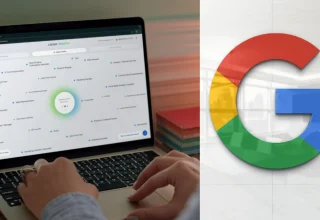

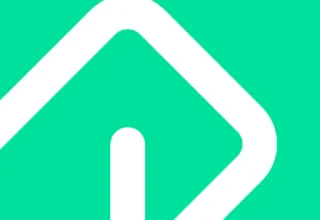








Yorum Yaz